- До нас рухатися щоб вирішити будь-які кроки, пропонуємо перевірити Системні вимоги для Windows 10.
- Не кожна сумісна флешка (6 ГБ місця для зберігання) завантажує встановленняфайлів. Якщо у вас є альтернативний USB флешка, спробуйте відтворити інсталяцію та спробуйте встановити Windows 10 знову.
- Для будь-яких питань щодо зовнішніх накопичувачів USB ви, безсумнівно, знайдете рішення в наша спеціальна категорія.
- Центр помилок Windows 10 повний статей експертів та повних посібників з виправлення помилок Windows 10. Ви можете використовувати його як основний інформаційний довідник з цієї теми.
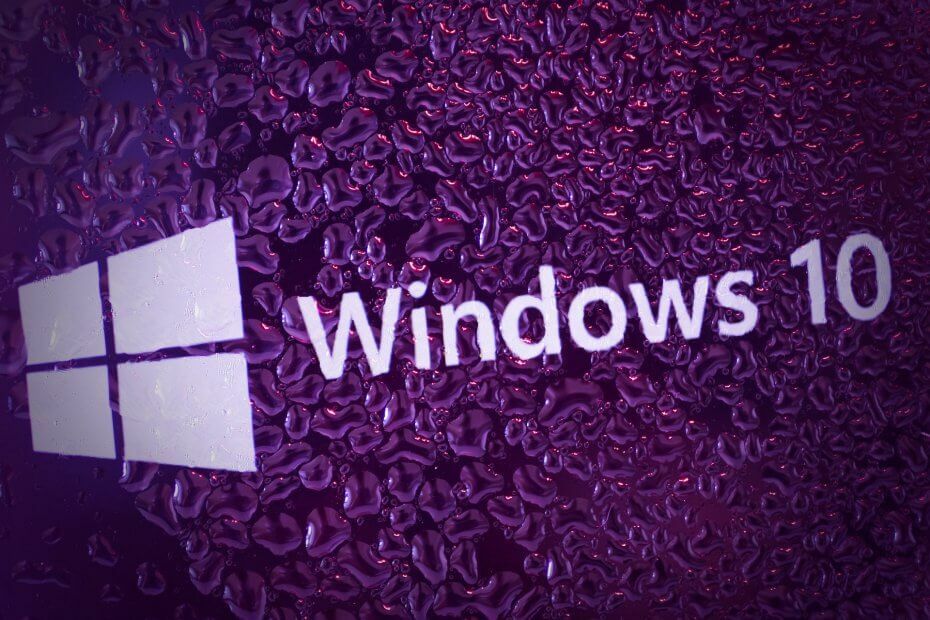
- Завантажте DriverFix зараз безкоштовно (безпечне завантаження)
- Запустіть програму та натисніть Сканувати значок
- Дочекайтеся завершення сканування та почніть встановлювати необхідні драйвери
- DriverFix було успішно завантажено 0 читачів цього місяця.
З часом встановлення Windows стало прогулянкою в парку.
Хто пам’ятає Windows XP і тривалий процес встановлення, за яким слідує деморалізуючий пошук драйвера? Це, на щастя, речі минулого.
Однак, незважаючи на те, що Windows 10 установка проста, є і такі помилки, як Відсутній драйвер мультимедіа ... підказка, яка заважає користувачам перейти на екран Встановити зараз.
Інсталяційний носій USB завантажується нормально, однак установка не вдається через відсутність драйвера концентратора USB.
Ми запропонували кілька рішень, які повинні допомогти вам подолати цю проблему. Перегляньте їх нижче.
Як я можу виправити медіа-драйвер, якого у вашому комп’ютері бракує в Windows 10?
- Переконайтеся, що ви відповідаєте вимогам Windows 10
- Використовуйте стороннє програмне забезпечення для оновлення драйверів
- Спробуйте переключити концентратор USB посередині
- Спробуйте інший USB-накопичувач і використовуйте виключно порт USB 2.0
- Встановіть для параметра USB значення Авто та вимкніть застарілий USB, якщо такий є
- Спробуйте використовувати Rufus замість Інструменту створення медіа чи DVD
1. Переконайтеся, що ви відповідаєте вимогам Windows 10
Насамперед. Перш ніж перейти до розгляду кроків, радимо перевірити системні вимоги для Windows 10.
Окрім застосування цього до стандартної конфігурації системи, ми також рекомендуємо оновити BIOS (якщо доступні оновлення), перш ніж переходити до чистої інсталяції Windows 10.
Ось мінімальні системні вимоги, які вам потрібно виконати, щоб запустити Windows 10:
- ЦП: 1 гігагерц (ГГц) або швидший процесор або SoC
- ОЗП: 1 гігабайт (ГБ) для 32-розрядних або 2 ГБ для 64-розрядних
- Жорсткий диск простір: 16 ГБ для 32-розрядної ОС 20 ГБ для 64-розрядної ОС
- Графічний процесор: DirectX 9 або новішої версії з драйвером WDDM 1.0
-
Дисплей: 800×600
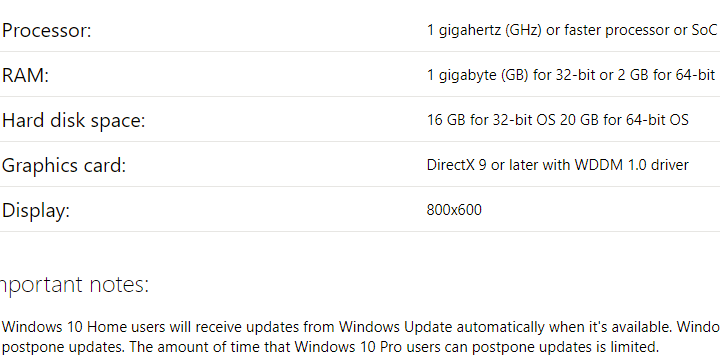
Звичайно, для того, щоб досягти безперебійного робочого процесу, краще мати принаймні 2 ГБ оперативної пам'яті (3 для 64-розрядної версії) і набагато кращу обробну потужність.
2. Використовуйте стороннє програмне забезпечення для оновлення драйверів
Завантаження драйверів вручну може призвести до серйозних несправностей, оскільки це процес, який несе ризик встановити неправильний драйвер.
Використання спеціального інструменту для пошуку відсутнього драйвера для ПК з Windows 10 - одне з найбезпечніших та економію часу рішень. Професійне програмне забезпечення для оновлення драйверів автоматично знайде відсутні драйвери та встановить їх за лічені секунди.
 Драйвери необхідні для вашого ПК та всіх програм, якими ви користуєтеся щодня. Якщо ви хочете уникнути збоїв, зависань, помилок, відставання чи будь-яких інших проблем, вам потрібно буде постійно їх оновлювати.Постійна перевірка наявності оновлень драйверів вимагає багато часу. На щастя, ви можете використовувати автоматизоване рішення, яке безпечно перевірятиме наявність нових оновлень та застосовуватиме їх із легкістю, і саме тому ми настійно рекомендуємо DriverFix.Виконайте ці прості кроки для безпечного оновлення драйверів:
Драйвери необхідні для вашого ПК та всіх програм, якими ви користуєтеся щодня. Якщо ви хочете уникнути збоїв, зависань, помилок, відставання чи будь-яких інших проблем, вам потрібно буде постійно їх оновлювати.Постійна перевірка наявності оновлень драйверів вимагає багато часу. На щастя, ви можете використовувати автоматизоване рішення, яке безпечно перевірятиме наявність нових оновлень та застосовуватиме їх із легкістю, і саме тому ми настійно рекомендуємо DriverFix.Виконайте ці прості кроки для безпечного оновлення драйверів:
- Завантажте та встановіть DriverFix.
- Запустіть програму.
- Зачекайте, поки DriverFix виявить всі ваші несправні драйвери.
- Тепер програмне забезпечення покаже вам усі драйвери, у яких виникли проблеми, і вам просто потрібно вибрати ті, які ви хотіли б виправити.
- Зачекайте, поки DriverFix завантажить та встановить найновіші драйвери.
- Перезапустіть ПК, щоб зміни набрали чинності.

DriverFix
Драйвери більше не створюватимуть проблем, якщо ви завантажуєте та використовуєте це потужне програмне забезпечення сьогодні.
Відвідайте веб-сайт
Застереження: цю програму потрібно оновити з безкоштовної версії, щоб виконувати певні дії.
3. Спробуйте переключити концентратор USB посередині
Це не нова проблема. Не довгою відтяжкою. Багато користувачів зазнали помилки під час чистої інсталяції Windows 7 і 8.
Зараз, здається, певний користувач надав рішення для Проблема встановлення Windows 7, які, сподіваємось, можуть застосовуватися до Windows 8 або, в даному випадку, Windows 10.
А саме, він / вона зміг пройти повз екран помилок із чудовим обхідним шляхом. Ось як це зробити самостійно:
- Створіть інсталяційний USB-накопичувач за допомогою Інструмент створення медіа або Руфус.
- Завантажте з диска і дочекайтеся завантаження інсталяційних файлів.
- Виберіть свої налаштування та натисніть Встановити зараз.
- Коли помилка виникає, натисніть кнопку Скасувати, від'єднайте USB і підключіть його до іншого порту USB.
- Натисніть «Встановити» ще раз, і все має працювати нормально.
Запустіть сканування системи, щоб виявити потенційні помилки

Завантажте Restoro
Інструмент для ремонту ПК

Клацніть Почніть сканування знайти проблеми з Windows.

Клацніть Відремонтувати все виправити проблеми із запатентованими технологіями.
Запустіть сканування ПК за допомогою інструменту відновлення, щоб знайти помилки, що спричиняють проблеми із безпекою та уповільнення роботи. Після завершення сканування процес відновлення замінить пошкоджені файли новими файлами та компонентами Windows.
Це має спрацювати, але ми повинні підкреслити, що це здебільшого стосується користувачів, які вже встановили Windows 10 на певному комп'ютері раніше.
4. Спробуйте інший USB-накопичувач і використовуйте виключно порт USB 2.0
З якоїсь особливої причини не кожна сумісна флешка (6 ГБ місця для зберігання) завантажує інсталяційні файли.
Якщо у вас є альтернативний флеш-накопичувач USB, спробуйте відтворити інсталяцію та спробуйте встановити Windows 10 ще раз. Для цього ви можете використовувати інструмент створення медіа або будь-яку сторонній додаток.
Крім того, якщо ви ніколи раніше не встановлювали Windows 10 на даному ПК, швидше за все, BIOS не завантажить установку установки, якщо ви використовуєте порт USB 3.0.
Отже, обов’язково дотримуйтесь виключно порти USB 2.0 під час встановлення Windows 10. Ви легко впізнаєте порт USB 3.0 за синьою смужкою всередині.
5. Встановіть для параметра USB значення Авто та вимкніть застарілий USB, якщо такий є
Вимкнення / увімкнення деяких опцій, доступних у BIOS, допомогло деяким користувачам обійти помилку.
По-перше, якщо ви встановлюєте 64-розрядну версію Windows 10, ми рекомендуємо вимкнути застарілий USB та застарілий BIOS у налаштуваннях BIOS (UEFI).
Також переконайтеся, що ввімкнено AHCI перед підключенням флеш-інсталяційного диска.
Деякі сучасні конфігурації дозволяють користувачам увімкнути опцію USB лише для USB 3.0. Ми пропонуємо встановити його на Авто. Звичайно, якщо у вас є така опція в меню BIOS / UEFI.
6. Спробуйте використовувати Rufus замість Інструменту створення медіа чи DVD
Нарешті, якщо вам не вдається це впоратись, починаючи з нуля за допомогою Rufus, ви можете знайти собі вихід.
Незважаючи на те, що наданий Microsoft Засіб створення медіа зазвичай працює нормально, ми пропонуємо випробувати альтернативу.
Крім того, якщо ви вичерпали параметри, коли справа доходить до встановлення Windows 10 з USB-флеш, просто спробуйте DVD.
Ви можете завантажити файл ISO і записати його на DVD, використовуючи не що інше, як ресурси Windows. Головною умовою є наявність у вашому розпорядженні DVD-ROM.
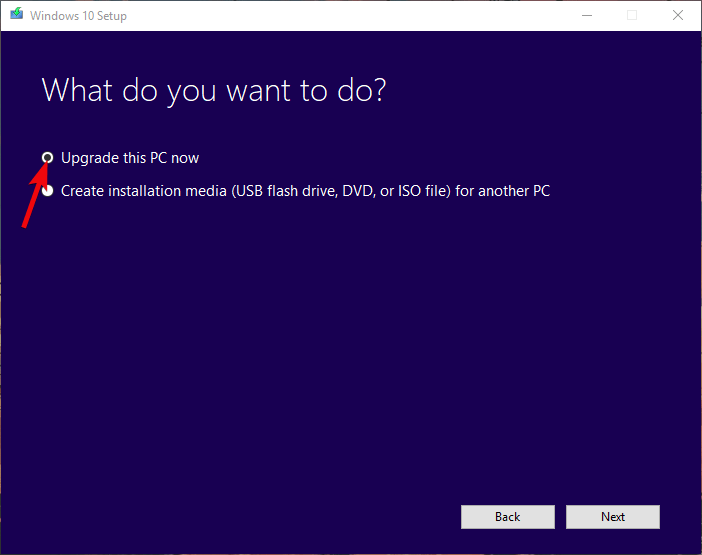
Іншим життєздатним рішенням є оновлення до Windows 10 з Windows 7 / 8.1 за допомогою засобу створення медіа через систему та подальша чиста перевстановлення.
Це має зробити це. Якщо у вас є альтернативне рішення або запитання щодо перелічених, обов’язково повідомте нас у розділі коментарів нижче.
 Проблеми все ще виникають?Виправте їх за допомогою цього інструменту:
Проблеми все ще виникають?Виправте їх за допомогою цього інструменту:
- Завантажте цей інструмент відновлення ПК оцінено Чудово на TrustPilot.com (завантаження починається на цій сторінці).
- Клацніть Почніть сканування знайти проблеми з Windows, які можуть спричинити проблеми з ПК.
- Клацніть Відремонтувати все виправити проблеми із запатентованими технологіями (Ексклюзивна знижка для наших читачів).
Restoro завантажив 0 читачів цього місяця.
Питання що часто задаються
Почніть з відключення та повторного підключення USB-накопичувача та спробування іншого USB-порту. Якщо це не вирішить проблему, пройдіть наш повне керівництво, щоб це виправити.
Носієм може бути DVD, USB або HDD. Отже, медіа-драйвер - це драйвер для мультимедіа, який ви використовуєте для встановлення Windows. Якщо вам не вистачає драйвера, ось список найкращого програмного забезпечення, яке може допомогти вам оновити драйвери.
На сьогоднішній день Microsoft оновлює драйвери як необов’язкові оновлення. Ось як перевірити наявність драйверів за допомогою Перегляду додаткових оновлень -.
![Як перенести Windows 10 на зовнішній жорсткий диск [ПОВНИЙ ПОСІБНИК]](/f/0ac83b35e30734b05128893ef96da166.jpg?width=300&height=460)
![Як встановити драйвер USB у Windows 10 [Просте керівництво]](/f/f95b450439d449d46300c6bfbbcdaa9a.jpg?width=300&height=460)
![3G-USB-ключ не встановлюється належним чином у Windows 10 [FIX]](/f/52d370928c89cd8129935108b77ae2b6.jpg?width=300&height=460)